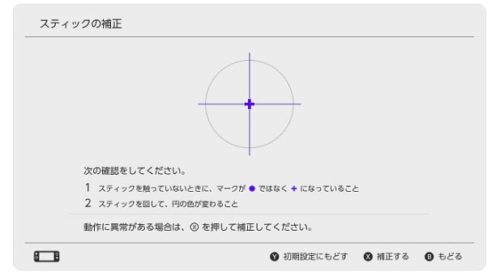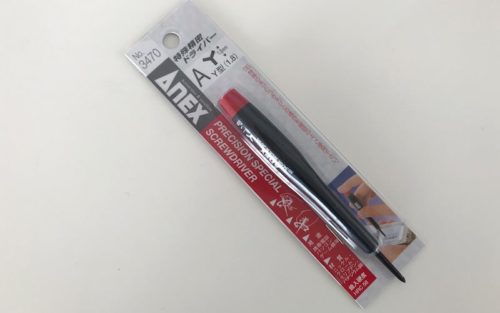Nintendo Switch(任天堂スイッチ)のJoy-Con(ジョイコン)に不具合が発生するも、メーカー保証はすでに切れているし新品のジョイコンはなかなかのお値段で…。
メーカー修理は時間もお金もかかるし…ということで、自分で修理しちゃいました!!
必要なものさえ準備すれば誰でもできるスイッチジョイコンスティックの修理方法について解説します。
ジョイコンを安く早く直して、ついでに子どもに尊敬されちゃいましょう!
スイッチジョイコンを修理する前に
まずは不具合が起きているスイッチのジョイコン(コントローラー)について、どの部分の何がおかしいのか症状を確認します。
ジョイコン不具合の症状を確認する
息子が言うには「ジョイコンのスティックを動かしていないのに、画面内のキャラクターなどが勝手に動く!」とのことでしたが… この症状、調べてみると意外と多く発生している不具合のようです。
この「動かしていないのに勝手に動いてしまう」症状は、圧倒的に左のジョイコンに多く発生しているトラブルのようで、我が家のスイッチも左のジョイコンのスティックが一方方向に押されっぱなしになってしまっているような状態でした。
公式ページにも同様の症状についての説明があったので、一時的な問題なのかコントローラーの故障なのかを判断するために次のことを試してみました。
ジョイコン修理の前に試してみるべきこと
まずは次の2点について最新のものに更新されているかの確認を行い、更新されていないようでしたら最新のものに更新をしてください。
- スイッチ本体のシステムバージョンは最新か
- コントローラーの更新は行われているか
上記2点の更新を確認した上で、以下の作業にて症状が改善されるかどうかを確認します。
- コントローラーのシンクロボタンを短く押して本体との通信を切断後、再接続する
- スティックの補正を行う
- ジャイロセンサーの補正を行う
- コントローラーをいったん解除して再登録する
- ボタンの動作チェックを行う
これらの作業で症状が改善されない場合は、コントローラーが故障していると思って間違いないようです。
ちなみに我が家のジョイコンはスティックの補正で反応を確認したところ、完全に異常な動きをしていて補正もできない状態でした。
コレ↓が正常な状態なのですが
全くスティックに触れていないのに●のマークが勝手に端っこの方に動いていくんです…
ということで、ジョイコンスティックの故障が確定しました。。涙
ジョイコンスティックの修理に必要なものは?
まずはジョイコンスティックの修理に必要なものを準備しましょう。
絶対に必要なものは以下の3つです。
- ジョイコンスティック修理交換用パーツ
- Y字ドライバー
- +(プラス)ドライバー
それぞれについて簡単に説明します。
ジョイコンスティック修理交換用パーツ
ジョイコンスティックの修理には交換用パーツが必要です。
ジョイコンのスティック部分がジョイコン修理パーツとして、楽天・Amazon・Yahoo!ショッピングなどで多数販売されているので、まずはそれを入手しましょう。
安いものだと1個あたり300円〜400円くらいからあります。
おそらくどれも純正ではないので安いもので良いかとは思いますが、個体差があるようなのでレビューを参考に不良品の場合は速やかに返品交換に対応してくれるショップで購入したほうが安心ですね。
私は佐野商店さんで2個セットを購入しました!
こんな感じでちゃんとプチプチに包まれて送られてきましたよ。
このうち1個を修理に使いましたが、まったく問題なく使用できました!
もう1個は予備として保管しています。
Y字ドライバー
+(プラス)ドライバー、ー(マイナス)ドライバーのようにY字ドライバーとは先端がY字型のドライバーで、ジョイコンを分解するために必要です。
交換用パーツとセットで販売されているものも多く見かけましたが、品質に不安があったので(実際にレビューにもネジ山がつぶれたといった書き込みがあり…)ホームセンターで別途購入することにしました。
ホームセンターでジョイコン片手にY字ネジのサイズを確認しながら購入したのが、こちらのAnex(アネックス)の特殊精密ドライバーY型(1.8mm)です。
結構大きめのホームセンターでしたが、Y型ドライバーはこの1種類しかなく…約600円ほどで購入。
とりあえずMADE IN JAPANを信じて購入しましたが、このドライバーで問題なくYネジを回すことができましたよ!
ネットだと随分安いですが、送料を考えると同じくらいですね。
念のため100均でも何店舗か探してみましたが、残念ながらY字ドライバーは見つけることができませんでした。
ちなみに、気になるY字ドライバーのサイズについてですが、今回私が使用した1.8mmのY字ドライバーでも「ネジ山をなめて(つぶして)しまった」というレビューが見られました。
ただ、私自身と同様に「スイッチジョイコンの修理に使用できました」という声もあるので使い方にもよるのかもしれません。
2.2mmが最適という情報もあるので、心配な方はぜひホームセンターなどで実際に試してみてからの購入をオススメします。
+(プラス)ドライバー
スイッチのジョイコンを分解する際にY字ドライバーが必要なのは実は最初の工程だけで、外側のネジをY字ドライバーで外したらその後の作業はプラスドライバーで行います。
かなり小さなネジなので先端の小さなNo.0というサイズのプラスドライバーで作業しました。
何かと重宝している精密ドライバーセット。
この右から2番目のプラスドライバー(No.0)で作業できました!
ただ、実際に作業してみて大変だったのはネジを外す作業より締める作業でした。
磁力でネジがドライバーにくっつくマグネットタイプのドライバーがありますが、我が家のドライバーはマグネットタイプではなく…
小さな小さなネジをネジ穴に入れるのも一苦労でした!!
ネジを隙間に落としては子供のおもちゃの磁石で救い出す、という作業を繰り返してなんとか作業を終えました…。
ということで、これから新たにドライバーを購入する方には、ぜひぜひマグネットタイプのドライバーを購入することを強くオススメします!!!
追記:ドライバーのマグネット化に成功!
この時の精密作業の苦労が忘れられず、本気でマグネット機能付きのドライバーセットを買い直そうかと思っていたところ、マグネタイザーで手持ちの工具が生かせるということで早速購入!
これで細かい作業も安心です。
スイッチジョイコン(左)修理の手順
今回は左のジョイコンの修理について説明します。
①ジョイコンの外装を外す
ジョイコン裏側の4箇所のネジをY字ドライバーで外します。
外したネジはなくさないように気を付けましょう!
このネジを外しただけでは外装が外れない(結構ぴっちりはまっています)ので、矢印側の隙間に何か薄くて硬いもの(私は小さなマイナスドライバーでこじ開けました)を突っ込んで外装を開きます。
ぱかっ。
ちょっと手こずりましたがなんとか開きました!
2箇所コードがつながっているので、外れないように気を付けて開きます。
②バッテリーを外して中のケースを外す
次に真ん中にある黒いバッテリーを外します。
隙間に何か細いものを突っ込んでやるとペリッとはがせるので、ケーブルに気をつけながらバッテリーを外しましょう。
バッテリーはケーブルにつながった状態のままにしておいて、次はバッテリーが入っていたケースを取り外します。
この3箇所のネジをプラスドライバーで外します。(ここからはプラスドライバーでの作業になります。)
ぱかっ。
ケースも1箇所コードがつながっているので外れないように気をつけながら開きます。
これでようやくスティックの部分が見えてきました!
③アナログスティックを外す
新しいアナログスティックと交換するために、壊れているスティックを外します。
この四角で囲んだ部分がアナログスティックです。
このスティックを外すために、まずは2箇所のケーブルを外します。
それぞれケーブルが挟まっているラッチを上げて、ケーブルを外します。
それぞれラッチをあげる方向が異なるので注意してください。
画像上側の黒いラッチは右から左へ、下側の茶色いケーブルが挟まっているラッチは左から右へ動かします。
ラッチは小さいマイナスドライバーでクイッと動かせましたが、ラッチをあげてもケーブルが簡単に外れるわけではなく…ここからとっても大変でした!!
家にあるピンセットや毛抜きやらを総動員してケーブルを引っ張ってみるもなかなか抜けず…しかもやっぱりなんか怖いし!!泣
専用の精密作業用のピンセットなどがあれば違うのかもしれませんが、この2本のケーブルを外す作業が一番大変でした…。
ケーブルを抜いたら、2箇所のネジ(1本は茶色のケーブルの下に隠れています)を外します。
これでようやくアナログスティックが取り外せました!!

ここまでくればあと一息!!
④新しいアナログスティックを装着する
スティックを外した部分に、元と同じように新しいアナログスティックをはめ込みます。
このときスティックをはめる穴のまわりの黒いビラビラがちょっと邪魔ですが、気にせずぐいっと突っ込むとはまります。
その後は外すときの手順を逆に行っていきます。
まずは外した2箇所のネジを締めて、2箇所のケーブルをラッチにはめこみラッチを倒して固定します。
さらっと書きましたがコレもなかなか大変でした…。
ドライバーがマグネットタイプではなかったため、小さなネジをネジ穴になかなか入れられずイライライライラ…
なんとか元に戻せましたが、必死で作業している間にLボタンがポロリと。。
これは元の位置に戻せば全く問題ありませんでした。

老眼気味の不器用なアラフォー主婦にはなかなかキツイ作業でしたよ…
⑤逆手順で元に戻す
あとはすべての工程を逆に行っていき、最後にY字ネジを4本止めて元にもどします。
ここでもネジ締めに苦戦しながら、なんとか元どおりの姿に戻りました…!!
⑥ジョイコンスティックの補正を行う
最後にジョイコンをスイッチ本体にもどしてスティックの補正を行います。
+マークがぴたっと真ん中で止まるようになり、無事直りました!!
修理完了です!!!
修理から3年以上たった今も、このときに修理したジョイコンは正常につかえています。とっても安いパーツでしたが、耐久性もバッチリでした!
動画がオススメ
今回自分で修理するにあたって、参考にさせていただいた動画がこちらです。
修理を行う前に動画で確認しておくと、流れがイメージできて作業がしやすいと思います。
この動画ではサクサク作業されていて(さすがプロ!)簡単そうに見えますが、素人が実際にやってみると結構大変でした…。
ただ、この動画のおかげで自分で修理することができたので本当に感謝しています!ありがとうございました!!
スイッチジョイコンのメーカー修理について
ここまで見てみて「やっぱり無理…!!」という場合はメーカー修理ももちろんあります。
ジョイコンの修理費用・送料・期間は?
スティック、ボタン操作ができない、バッテリーの交換などジョイコンの部品修理については、ジョイコン1本につき 2,200円(税込)でメーカー修理が受けられます。(保証期間内であっても有償修理となる場合もあるようです。)
修理については任天堂サービスセンターへの送付のみでの受付けとなっているので送料がかかりますが、保証期間内の修理品の発送に限り着払い宅配便の利用が可能です。
修理期間については、通常、修理品到着後10日〜14日ほどかかるそうです。
新品のジョイコンを購入するよりかは修理の方が安いので、約2週間と納期はかかりますがメーカー修理をお願いするのも良いかもしれません。

ちなみにオンライン修理受付だと修理代金が5%割引になります
自分でジョイコンを修理する場合の注意点
任天堂の修理サービス規定/保証規定にもあるように、メーカー以外での修理・分解・改造による故障や損傷、または分解や改造された痕跡がある場合は、保証期間内であっても修理・交換をお断りするそうです。
ということなので、自分で修理する場合はくれぐれも自己責任で行いましょう!!
まとめ
失敗したらメーカー修理が受けられなくなるというリスクはありますが、自分で修理をすれば時間とお金を最小限ですませることはできます。

とにかく安くて早いのは間違いない!
実際に自分で修理をしてみた感想としては「簡単ではないが出来なくはない!」というのが正直なところですが、次回同じような症状が出たらやっぱりまた自分で直すと思います。
何よりとにかく子どもから尊敬されるので、ちょっといいところを見せたいお父さん・お母さんはチャレンジしてみる価値アリですよ!